Tworzenie chmury prywatnej CloudSimple
Chmura prywatna to izolowany stos VMware, który obsługuje hosty ESXi, vCenter, vSAN i NSX. Chmury prywatne są zarządzane za pośrednictwem portalu CloudSimple. Mają własny serwer vCenter we własnej domenie zarządzania. Stos działa na dedykowanych węzłach i izolowanych węzłach sprzętu bez systemu operacyjnego.
Tworzenie chmury prywatnej pomaga spełnić różne typowe potrzeby infrastruktury sieciowej:
Wzrost. Jeśli osiągnięto punkt odświeżania sprzętu dla istniejącej infrastruktury, chmura prywatna umożliwia rozszerzenie bez konieczności inwestowania w nowy sprzęt.
Szybkie rozszerzanie. Jeśli wystąpi jakiekolwiek tymczasowe lub nieplanowane potrzeby związane z pojemnością, chmura prywatna umożliwia utworzenie dodatkowej pojemności bez opóźnień.
Zwiększona ochrona. Chmura prywatna z co najmniej trzema węzłami zapewnia automatyczną nadmiarowość i ochronę o wysokiej dostępności.
Długoterminowe potrzeby infrastruktury. Jeśli centra danych znajdują się w pojemności lub chcesz obniżyć koszty, chmura prywatna umożliwia wycofanie centrów danych i migrację do rozwiązania opartego na chmurze przy zachowaniu zgodności z operacjami przedsiębiorstwa.
Podczas tworzenia chmury prywatnej uzyskujesz jeden klaster vSphere i wszystkie maszyny wirtualne zarządzania utworzone w tym klastrze.
Zanim rozpoczniesz
Przed utworzeniem chmury prywatnej należy aprowizować węzły. Aby uzyskać więcej informacji na temat aprowizacji węzłów, zobacz Provision nodes for Azure VMware Solution by CloudSimple (Aprowizowanie węzłów dla Azure VMware Solution przez usługę CloudSimple).
Przydziel zakres CIDR dla podsieci vSphere/vSAN dla chmury prywatnej. Chmura prywatna jest tworzona jako izolowane środowisko stosu VMware (z hostami ESXi, vCenter, vSAN i NSX) zarządzanym przez serwer vCenter. Składniki zarządzania są wdrażane w sieci wybranej dla podsieci VSphere/vSAN CIDR. Zakres ciDR sieci jest podzielony na różne podsieci podczas wdrażania. Przestrzeń adresowa podsieci vSphere/vSAN musi być unikatowa. Nie może nakładać się na żadną sieć komunikującą się ze środowiskiem CloudSimple. Sieci komunikujące się z usługą CloudSimple obejmują sieci lokalne i sieci wirtualne platformy Azure. Aby uzyskać więcej informacji na temat podsieci vSphere/vSAN, zobacz Omówienie sieci VLAN i podsieci.
- Minimalny prefiks zakresu CIDR w podsieci vSphere/vSAN: /24
- Maksymalny prefiks zakresu CIDR podsieci vSphere/vSAN: /21
Uzyskiwanie dostępu do portalu CloudSimple
Uzyskaj dostęp do portalu CloudSimple.
Tworzenie nowej chmury prywatnej
Wybierz pozycję Wszystkie usługi.
Wyszukaj pozycję CloudSimple Services.
Wybierz usługę CloudSimple, w której chcesz utworzyć chmurę prywatną.
W obszarze Przegląd kliknij pozycję Utwórz chmurę prywatną , aby otworzyć nową kartę przeglądarki dla portalu CloudSimple. Jeśli zostanie wyświetlony monit, zaloguj się przy użyciu poświadczeń logowania platformy Azure.
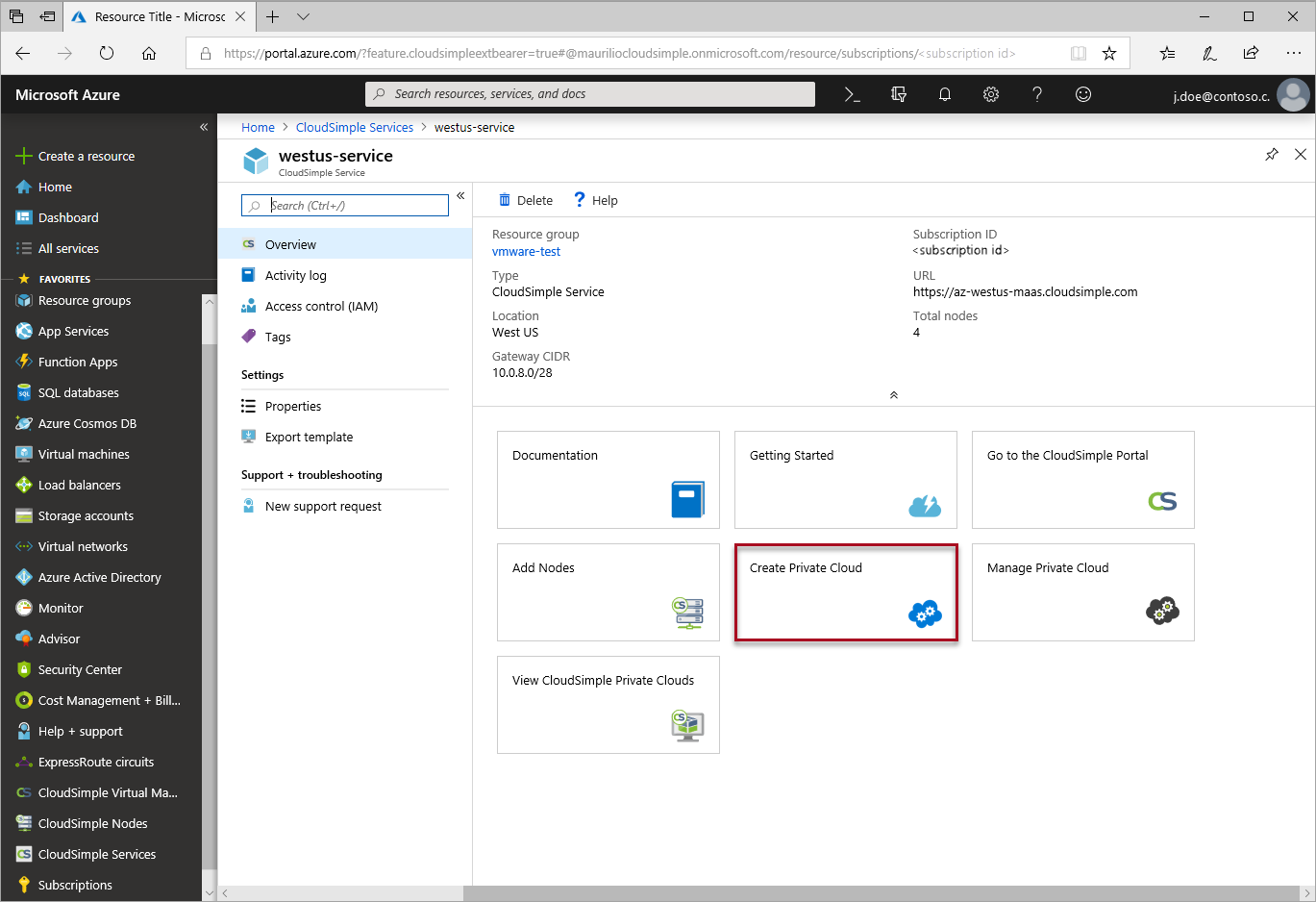
W portalu CloudSimple podaj nazwę chmury prywatnej.
Wybierz pozycję Lokalizacja dla chmury prywatnej.
Wybierz pozycję Typ węzła, zgodny z aprowizowaną funkcją na platformie Azure.
Określ liczbę węzłów. Do utworzenia chmury prywatnej wymagane są co najmniej trzy węzły.
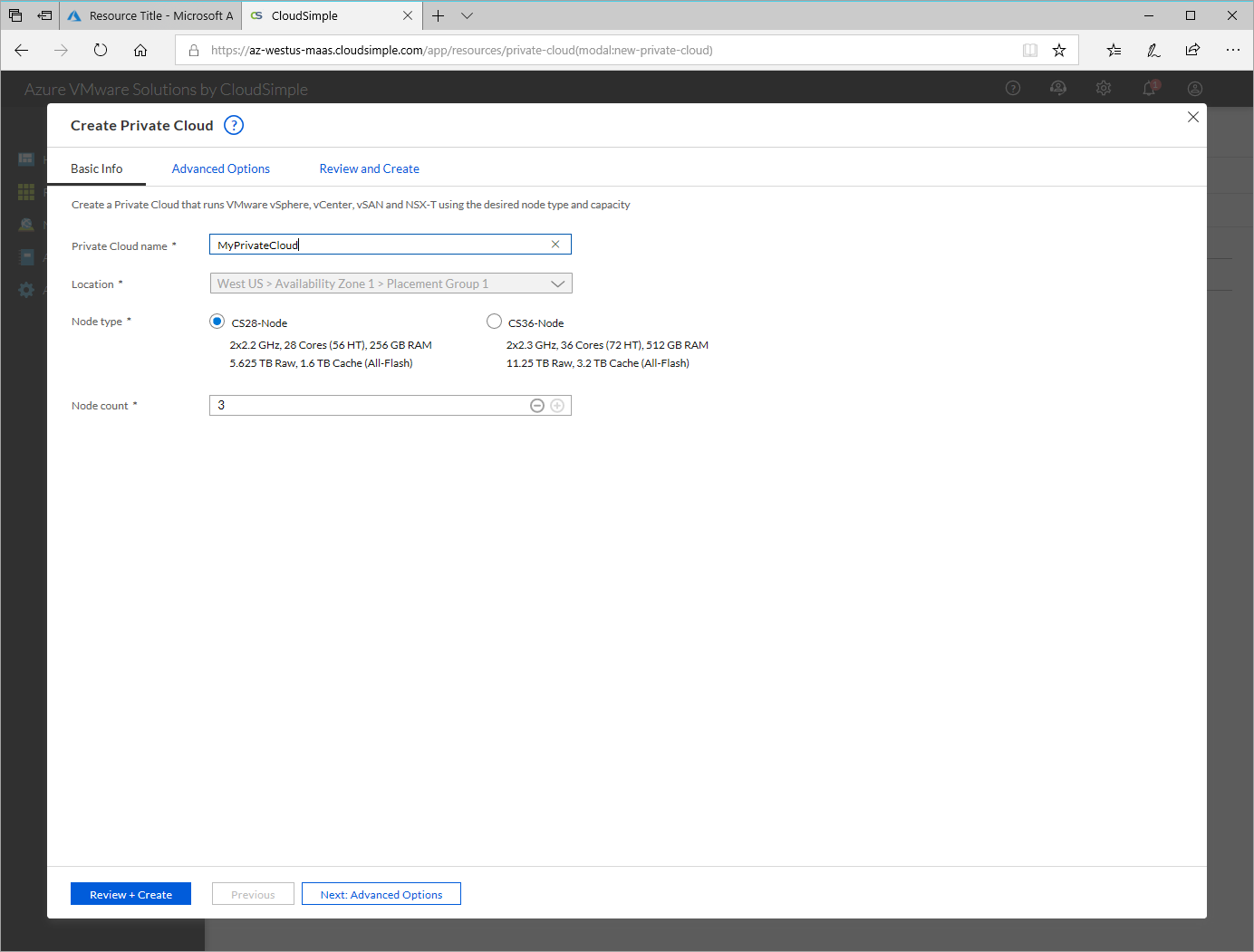
Kliknij przycisk Dalej: Opcje zaawansowane.
Wprowadź zakres CIDR dla podsieci vSphere/vSAN. Upewnij się, że zakres CIDR nie nakłada się na żadną lokalną lub inną podsiecię platformy Azure (sieci wirtualne) ani z podsiecią bramy.
Opcje zakresu CIDR: /24, /23, /22 lub /21. Zakres CIDR /24 obsługuje do dziewięciu węzłów, zakres CIDR /23 obsługuje maksymalnie 41 węzłów, a zakres /22 i /21 CIDR obsługuje maksymalnie 64 węzły (maksymalna liczba węzłów w chmurze prywatnej).
Ważne
Adresy IP w zakresie CIDR vSphere/vSAN są zarezerwowane do użytku przez infrastrukturę chmury prywatnej. Nie używaj adresu IP w tym zakresie na żadnej maszynie wirtualnej.
Kliknij przycisk Dalej: Przejrzyj i utwórz.
Przejrzyj ustawienia. Jeśli musisz zmienić dowolne ustawienia, kliknij przycisk Wstecz.
Kliknij pozycję Utwórz.
Rozpoczyna się proces aprowizacji chmury prywatnej. Aprowizowania chmury prywatnej może upłynąć do dwóch godzin.
Aby uzyskać instrukcje dotyczące rozszerzania istniejącej chmury prywatnej, zobacz Rozwijanie chmury prywatnej.